Om du vill använda Control Alt Delete på Mac för att tvinga avsluta frusen programvara kan du bli väldigt förvirrad eftersom du inte kan hitta Alt- och Delete-knapparna på tangentbordet. Det är vanligt för Mac-nybörjare som brukade använda Windows PC. Så hur fixar jag kraschar programvara på Mac utan kontroll Alt Delete-knappar?
Du hittar rätt plats! Det finns ett snabbt och enkelt sätt att tvinga ur program på Mac-enheter. Fortsätt läsa och se de alternativa knapparna för Control Alt Delete på Mac.
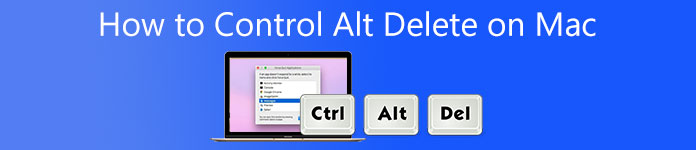
- Del 1: Hur man kontrollerar-alt-radera på Mac för att tvinga bort programvaran
- Del 2: Det bästa sättet att snabba upp din Mac utan Control-Alt-Delete på Mac
- Del 3: Vanliga frågor om hur man kontrollerar-alt-radera på Mac
Del 1: Hur man kontrollerar-alt-radera på Mac för att tvinga bort programvaran
På Windows-enheter låter Ctrl+Alt+Del dig öppna en meny som bland annat låter dig stoppa ett program eller starta om datorn. Nu kanske du undrar hur du använder Control Alt Delete på Mac och tvingar avsluta ett program. Lyckligtvis kommer det här inlägget att lära dig hur du tvingar avsluta en programvara på Mac utan kontroll Alt Delete-knappar. Du kan lita på de givna metoderna nedan.
1. Tryck på Kommando+Alternativ+Esc-knapparna.
Det är den Mac-tangentbordsgenväg som ligger närmast den välkända Ctrl+Alt+Del Windows-genvägen. Genom att använda alla tre tangenterna tillsammans visas en lista över för närvarande aktiva appar. Du kan också tvinga avsluta appar som har fastnat i detta tillstånd.
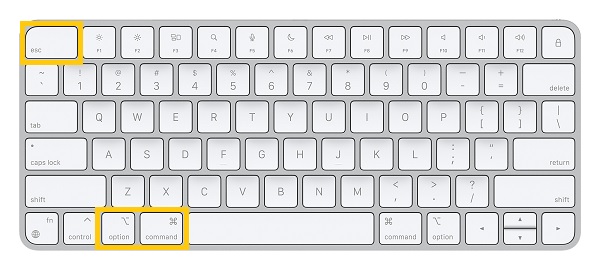
2. Gå till Apple-menyn.
Ett annat snabbt Mac-alternativ för Control Alt Delete är Apple-menyn. Du kan också använda den för att tvinga avsluta applikationer. Klicka på Apple och välj Tvinga avsluta alternativ. Denna åtgärd öppnar dialogrutan Force Quit för att välja den app som inte svarar.
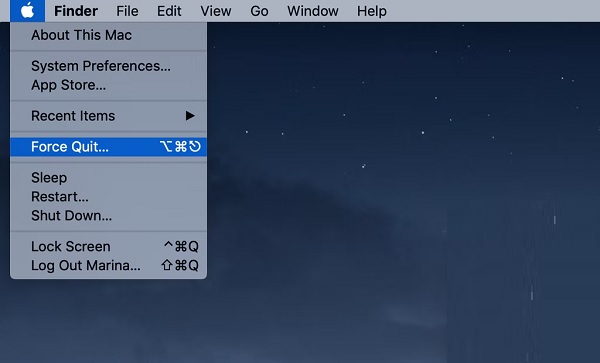
Del 2: Det bästa sättet att snabba upp din Mac utan Control-Alt-Delete på Mac
Om du vill förhindra att din Mac-dator fryser istället för att använda Control Alt Delete på Mac för att åtgärda det här problemet tillfälligt, måste du ha Apeaksoft Mac Cleaner. Ofta, när din Mac är långsam eller inte fungerar som den ska, beror det på att vissa appar belastar din Macs processor för mycket. Lyckligtvis kan Apeaksoft Mac Cleaner hjälpa dig att rensa skräpfiler, snabba upp din Mac och hålla den i gott skick. Så ladda ner denna kraftfulla programvara nu på din Mac för att använda den smidigt utan Styr Alt Delete på Mac.

4,000,000 + Nedladdningar
Bli av med gamla, stora och skräpfiler på din Mac-enhet.
Ta bort dubbletter av filer på din enhet för att spara mer utrymme.
Rengör e-postmeddelanden och onödiga iTunes-säkerhetskopior automatiskt.
Avinstallera oanvända program helt utan skräpfiler kvar.
Steg att följa:
steg 1 För att komma igång, ladda ner och kör Apeaksoft Mac Cleaner på din Mac-enhet. Välj sedan Renare alternativ bland de tre alternativen.

steg 2 Efter det, kryssa i System skräp knapp. Därifrån kan du se systemcache, applikationscache, systemloggar, användarloggar och lokaliseringar.

steg 3 Därefter kan du nu klicka på scan knappen och vänta på att verktyget ska skanna allt ditt systemskräp. Efteråt kan du nu välja vilka filer du vill rensa. Efter att ha valt, markera Rena för att radera de valda filerna.

steg 4 Slutligen visas ett fönster på skärmen för att bekräfta raderingen. Kryssa för Bekräfta om du är säker på vilka filer du vill ta bort. På det här sättet behöver du inte oroa dig för att krascha programvara och använda Control Alt Delete på Mac för att tvinga att avsluta programvaran.

Vidare läsning:
Den ultimata guiden för att enkelt rensa Safari-cache på Mac
Hur man tar bort plugins från din Safari-webbläsare på Mac i batch
Del 3: Vanliga frågor om hur man kontrollerar-alt-radera på Mac
1. Vilka är motsvarande knappar för Control Alt Delete på Mac?
Ctrl+Alt+Del på Windows-enheter låter dig öppna en meny och tvinga avsluta program som inte fungerar. När du är på Mac kan du trycka på tangentkombinationen Kommando+Alternativ+Esc. Det är motsvarigheten till Control Alt Delete på Mac.
2. Hur startar jag Aktivitetshanteraren för Mac utan Control Alt Delete?
Activity Monitor är Aktivitetshanteraren för Mac-datorer. Det kan visa dig vilka appar som orsakar problem på din enhet och hjälpa dig att tvångsavsluta dem. Tryck bara på Kommando + Skift + U knappar till tangentbordet för att köra den.
3. Vad ska jag göra när tvångsavsluta inte fungerar på Mac?
Om du har försökt tvångsavsluta programmen på din Mac och det fortfarande inte fungerar, kan du överväga att tvinga omstart av din Mac-enhet. I det här scenariot, tryck och håll ned strömknappen tills Apple-logotypen visas på skärmen. Strömknappen på en MacBook med Touch Bar fungerar också som Touch ID-knappen.
Slutsats
Till sist! Du har framgångsrikt läst klart hela inlägget om hur man gör Styr Alt Delete på Mac och tvångsavsluta applikationer. Dessutom kan du använda den rekommenderade Apeaksoft iOS Cleaner för att snabba upp din Mac och förhindra att programmen kraschar. Vi är glada över att höra något från dig. Du kan kommentera dina insikter nedan.



